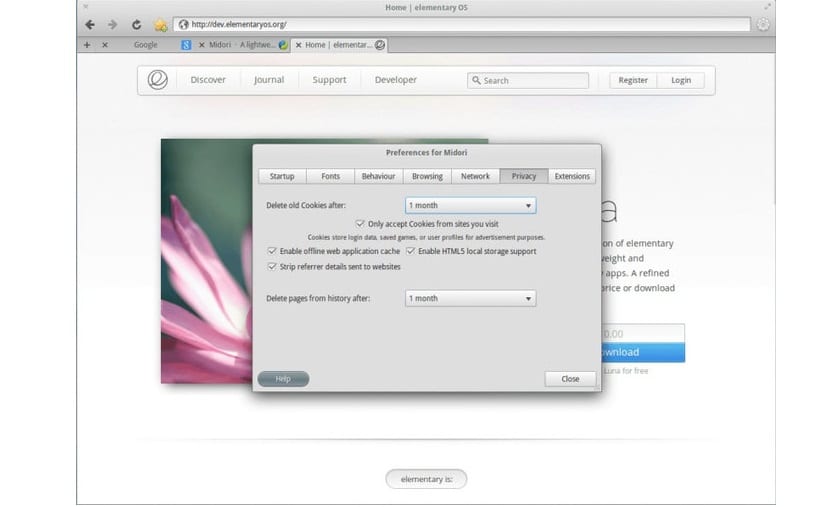
Midori on kevyt mutta tehokas verkkoselain, joka käyttää GTK: ta graafisena käyttöliittymänään joten se voidaan ajaa ongelmitta pöytätietokoneilla, kuten Gnome, Xfce tai LXDE, sillä on mahdollisuus käyttää välilehtiä tai ikkunoita, istunnonhallinta, suosikit tallennetaan XBEL: ään.
Etsijä perustuu OpenSearchiin, muokattavat valikkotoiminnot sen sijainti (versiosta 0.4.0), tyylit ja komentosarjat tukevat ja laajentuvat Lua-ohjelmassa ohjelmoitujen komentosarjojen kautta (joille sinulla on oltava vähintään Vala 0.1 asennettuna).
Tietoja Midori-selaimesta
Ohjelma renderöi sivut melko hyvin, vaikka se epäonnistuu joissakin javascripteissä, kuten Google Mapsissa.
Siinä on vaihtoehto, jonka avulla voit tunnistaa itsesi toisena selaimena, kuten Firefox, Internet Explorer, Safari tai iPhone-selain, tämä on hyödyllistä, koska selatessasi joitain sivustoja ei tunnisteta sitä tuetuksi selaimeksi.
Midori tällä hetkellä osa kevyttä Xfce-työpöytäympäristöä, se sisältyy Goodies-komponenttiinsa, vaikka jotkut Linux-jakelut, kuten Arch Linux, eivät lisää sitä metapakettiin.
LXDE-projekti suosittelee tätä selainta yhdessä Chromiumin kanssa käytettäväksi työpöydällä.
Sen pääominaisuuksista voimme korostaa:
- Täydellinen integrointi GTK + 2: n ja GTK + 3: n kanssa.
- Webkit-renderointimoottori.
- Välilehtien, ikkunoiden ja istuntojen hallinta.
- Joustavat ja muokattavat verkkohaut.
- Tyylin komentosarjatuki.
- Yksinkertainen hallintamerkki.
- Mukautettava ja konfiguroitava käyttöliittymä.
- C: ssä ja Luassa kirjoitetut laajennukset Valan kautta.
- Mukautettava pikavalikko.
- Oracle Java- ja Openjdk-tuki
- Adblock-suodatinluettelon tuki.
- Yksityinen selaaminen.
- Hallitse evästeitä ja komentosarjoja.
Yksi ensimmäisistä asioista, jotka huomaat Midorista, on, että hänellä on aloitusaika. Selainikkuna latautuu melkein välittömästi, ja täyteen ladattu sivu sekunnin kuluttua.
Kun ikkuna tulee näkyviin, he näkevät käyttöliittymän: painikkeita ja osoiteriviä on vain yksi, toinen piilotettu, kunnes avaat useamman kuin yhden välilehden.
Painikkeet ovat melko pieniä, joten kukin rivi on suhteellisen pienempi verrattuna muihin verkkoselaimiin.
Kuinka asentaa Midori-selain Ubuntuun ja johdannaisiin?
Niille, jotka ovat kiinnostuneita asentamaan tämän verkkoselaimen järjestelmiinsä, he voivat tehdä sen seuraamalla alla olevia vaiheita.
Jos he ovat Ubuntu 18.04 -käyttäjiä, Ubuntu 18.10: n on asennettava tämä verkkoselain Snap-pakettien kautta.
Joten sinun tarvitsee vain avata pääte ja suorittaa asennus, koska näiden versioiden kanssa ei tarvitse lisätä tukea Snapiin.
Komento, jonka heidän on suoritettava terminaalissa, on:
sudo snap asentaa midori
Aikaisempien versioiden käyttäjien on lisättävä Snap-tuki järjestelmiinsä, jos he haluavat asentaa tällä menetelmällä.
Koska Ubuntu 14.04 LTS: lle ja Ubuntu 16.04 LTS: lle on olemassa sovellustietovarastoja, nämä hylätään tällä hetkellä, koska niissä olevat selainversiot ovat jo vanhentuneita.
Midori v7
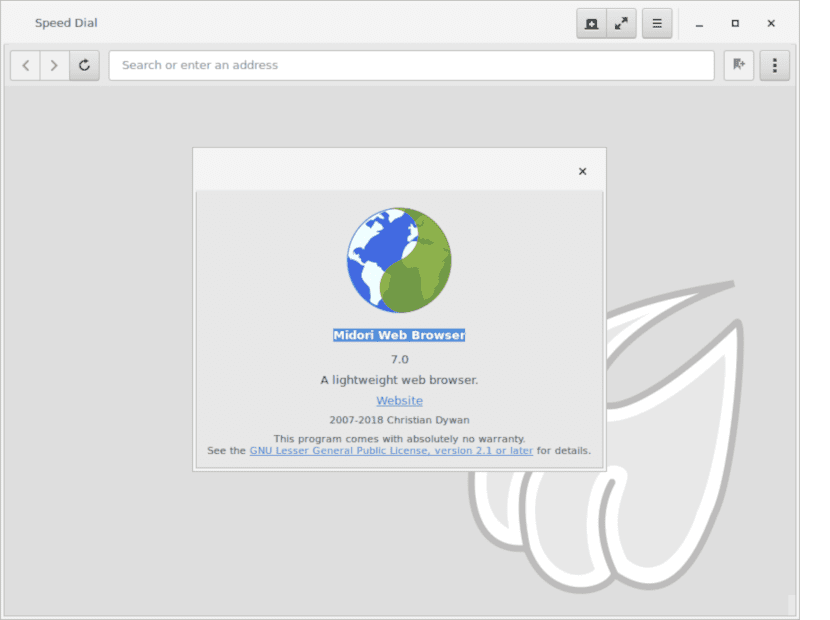
Selaimen nykyinen vakaa versio on v7 jossa selaimen ydin kirjoitettiin kokonaan uudelleen Vala-kielellä käyttäen GTK + 3: n erityisominaisuuksia.
Käyttöliittymä tarkoittaa Gtk.Application-luokan käyttöä, minkä lisäksi tässä versiossa tuki globaalille valikossa ja siirtovalikko lisättiin ikkunan otsikkoon.
Gtk.Stack-säiliötä käytettiin välilehtien näyttämiseen ja autotopologian merkintöihin sovelletuissa jätevesiluokissa GLib.ListModel ja Gtk.ListBox.
Lisäksi tässä Midorin versiossa on mahdollista ottaa käyttöön lisäosat, jotka on toteutettu Peas-kirjaston kanssa, ja uusi koko näytön tila, jossa on automaattinen työkalurivin näyttö.
Pienillä näytöillä varustetuissa laitteissa työkalupalkista lisättiin mukautuvat moodikomponentit.
Lisäksi selain pystyy käsittelemään yksittäisten välilehtien sisältöä eri prosesseissa (moniprosessointitila).
Se, että sillä on Chromium-moottori, on melko kyseenalainen